

By Nathan E. Malpass, Dernière mise à jour: April 3, 2023
Les utilisateurs d'iPhone apprécient les mémos vocaux comme outil de communication lorsqu'ils doivent communiquer avec des messages autres que l'utilisation de textes. Cependant, pour garder une référence, il faut avoir les moyens de extraire des mémos vocaux de la sauvegarde de l'iPhone. Certains mémos vocaux ont beaucoup de communication que vous devez récupérer comme point de référence. Comment pouvez-vous utiliser cela au mieux ? Vous pouvez explorer plusieurs options pour vous assurer que vous pourriez accéder aux mémos vocaux sur iTunes même s'ils ont été supprimés.
Le fait que vous souhaitiez extraire les mémos vocaux signifie qu'ils ont probablement disparu de l'appareil iOS ou qu'ils ont été supprimés accidentellement. Êtes-vous capable de les récupérer lorsqu'il vous manque une sauvegarde ? Oui, que vous ayez une sauvegarde ou non, vous pouvez toujours les restaurer et y accéder avec un minimum d'effort. Cet article examine certaines options que vous pouvez explorer pour vous assurer que vous devez toujours y accéder. Lisez et apprenez à connaître la procédure.
Partie 1 : Comment extraire des mémos vocaux de la sauvegarde de l'iPhone à l'aide de FoneDog iOS Data RecoveryPartie 2 : Comment extraire des mémos vocaux de la sauvegarde iPhone à l'aide de la sauvegarde iTunesPartie 3 : Comment extraire des mémos vocaux de la sauvegarde iPhone à l'aide de la sauvegarde iCloudConclusion
Récupération de données FoneDog iOS est votre boîte à outils incontournable qui prend en charge toutes les fonctions de récupération de données avec un minimum d'effort. La boîte à outils prend en charge tous les types de données, notamment les photos, les vidéos, les applications, les signets et l'audio, entre autres types de données. Comme son nom l'indique, il s'agit d'un appareil iOS ; certains gadgets incluent l'iPod, l'iPhone et l'iPad, entre autres. Il est également pratique pour prendre en charge toutes les versions d'iOS.
iOS Récupération de données
Récupérez des photos, des vidéos, des contacts, des messages, des journaux d'appels, des données WhatsApp, etc.
Récupérez des données depuis iPhone, iTunes et iCloud.
Compatible avec les derniers iPhone et iOS.
Téléchargement gratuit
Téléchargement gratuit

Un avantage unique de l'application est qu'elle intègre les plateformes de médias sociaux dans les fonctions de récupération, qui incluent WhatsApp, Facebook Messenger, WeChat, Kik et Line, entre autres. Certaines des fonctions supplémentaires de la boîte à outils incluent :
Avec les meilleures fonctionnalités, alors, est-il simple d'utiliser l'application ? Continuer à lire.
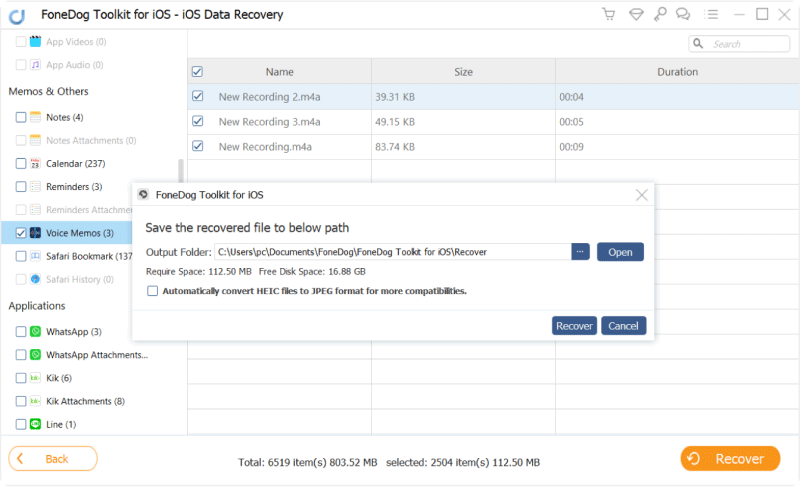
Quelle application simple avec un minimum d'effort. Êtes-vous prêt à vérifier les autres options disponibles sur le marché ?
Is iTunes votre sauvegarde iPhone ? Si oui, savez-vous que vous pouvez également l'utiliser pour extraire des mémos vocaux à partir de sauvegardes iOS ? iTunes est une boîte à outils basée sur Apple qui prend en charge toutes sortes de fonctions de récupération de données. Il n'a pas de limite sur les types de données et même les tailles. Certains types de données pris en charge incluent les photos, les vidéos, l'audio, les messages, les journaux d'appels et les messages. Tous les appareils iOS, y compris iPod, iPad et iPhone. Voici la procédure :
.jpg)
Il s'agit de votre boîte à outils de référence qui ne fonctionne que s'il s'agit de votre sauvegarde principale. Si ce n'est pas le cas, vous devez rechercher un logiciel.
Comme iTunes, iCloud est votre application de boîte à outils Apple qui prend en charge toutes les fonctions de sauvegarde de cette boîte à outils. Il s'agit d'une fonction de sauvegarde iCloud. Son avantage est qu'il peut accéder aux fichiers indépendamment de l'appareil iOS et de l'emplacement. Vous avez les détails iCloud, y compris l'identifiant Apple et le code d'accès. Voici la procédure à utiliser pour extraire les mémos vocaux de la sauvegarde iPhone :
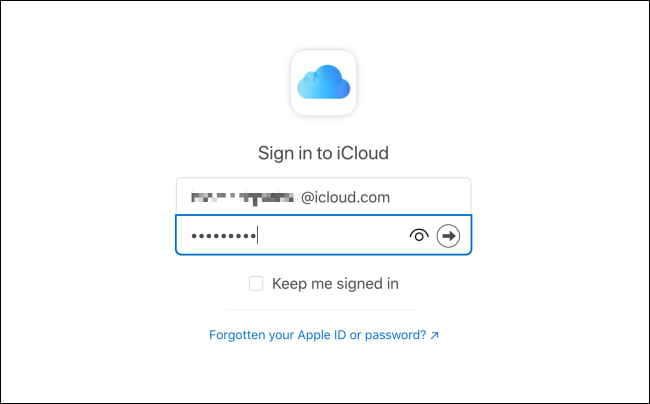
Cette boîte à outils simple ne nécessite aucune formation spéciale pour gérer et exécuter les fonctions. L'avantage unique est les utilisations illimitées sur l'appareil et l'emplacement.
Les gens LIRE AUSSI3 façons d'obtenir des mémos vocaux sur iPhone sans iTunesGuide 2023 : Comment copier des mémos vocaux d'un iPhone à un PC
Vous doutez encore que vous puissiez extraire des mémos vocaux de la sauvegarde de l'iPhone? Le choix des options dépend de vous. Lorsque vous n'avez pas de sauvegarde iTunes et iCloud au préalable, vous n'avez pas d'autre choix que d'utiliser un logiciel comme celui décrit dans la partie 2.
La meilleure raison pour laquelle FoneDog iOS Data Recovery est qu'en plus de l'utiliser lorsque vous n'avez pas de sauvegarde, vous pouvez toujours l'utiliser de la même manière avec iTunes et la sauvegarde iCloud. c'est l'essence des trois modules pris en charge sur l'interface. Cependant, plusieurs solutions figuratives sur le marché peuvent également remplir la même fonction. Vous pouvez choisir ce qui vous convient parmi les centaines qui apparaissent sur le marché.
Laisser un commentaire
Commentaire
iOS Data Recovery
3 méthodes pour récupérer vos données supprimées de l'iPhone ou de l'iPad.
Essai Gratuit Essai GratuitArticles Populaires
/
INTÉRESSANTTERNE
/
SIMPLEDIFFICILE
Je vous remercie! Voici vos choix:
Excellent
Évaluation: 4.7 / 5 (basé sur 92 notes)